Disponible avec une licence Spatial Analyst.
Pour créer des échantillons d'apprentissage, utilisez les outils de dessin d'échantillons d'apprentissage de la barre d'outils Classification des images.
- Sur la barre d'outils, sélectionnez une couche d'image appropriée dans la liste Couche.
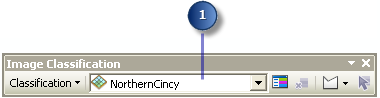
- Cliquez sur le bouton de dessin. Trois outils de dessin sont disponibles : polygones, cercles et rectangles.
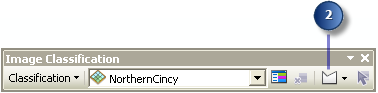
- Sur l'affichage cartographique, identifiez une surface qui appartient à une classe connue. Utilisez l'outil de dessin pour définir un échantillon d'apprentissage. L'image suivante montre un échantillon d'apprentissage de polygone :
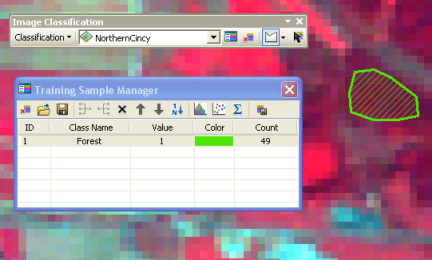
- Une fois le dessin de l'échantillon d'apprentissage terminé, une classe est créée dans le Gestionnaire d'échantillons d'apprentissage avec un nom, une valeur et une couleur par défaut. Dans le gestionnaire, modifiez si vous le souhaitez le nom de la classe, la valeur et la couleur.
- Répétez les étapes 2 à 4 pour créer quelques échantillons d'apprentissage supplémentaires pour représenter le reste des classes sur l'image. Voici l'aspect du gestionnaire après la création des cinq classes :
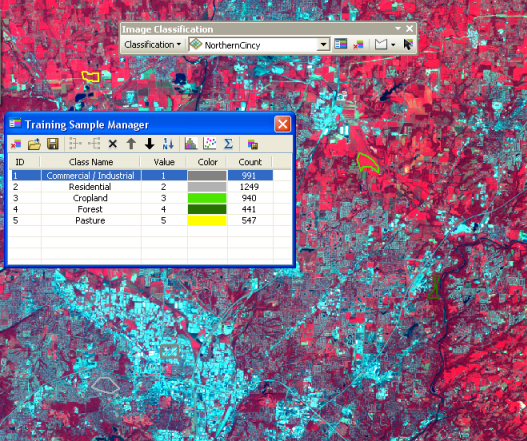
Les étapes suivantes présentent la création d'échantillons d'apprentissage avec les contrôles de la barre d'outils :